OneDrive i Microsoft 365: Vad det är och hur det fungerar
Vad är OneDrive? Det är en molnbaserad lagringstjänst från Microsoft 365 som gör det möjligt för användare att lagra filer online, komma åt dem från olika plattformar och dela dem.
Bland fördelarna finns automatisk säkerhetskopiering av data, integrering med Microsoft Office-program och enkel fildelning. Det ger lagringsutrymme till teammedlemmar och integreras sömlöst med SharePoint.
I den här artikeln visar vi dig vad Microsoft OneDrive är, hur du använder det och dess nyckelfunktioner för att hjälpa dig att få ut det mesta av det i ditt arbete.
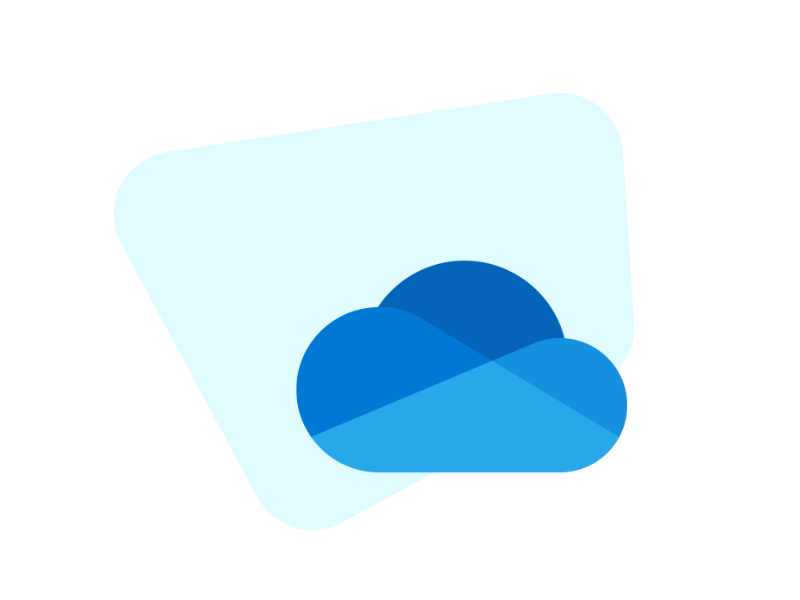
Vad hittar du i de här artiklarna
Vad är OneDrive
Oavsett var du befinner dig kan du dela resurser med vem du vill från vilken plattform du än arbetar på: detta är den underliggande principen för OneDrive, molnlagringssystemet i Microsoft 365.
Men vad är ett molnlagringssystem?
I ett nötskal är det en virtuell plats där du kan spara alla dina dokument och filer på Internet.
Du kan spara dina filer i OneDrive och få dem automatiskt synkroniserade mellan andra enheter, vilket underlättar åtkomst till och samarbete om samma dokument från flera platser. Det ger enkel åtkomst till lagringsutrymme i molnet och ger alternativ för att dela innehåll med andra.
Alla med ett Microsoft-konto har tillgång till OneDrive. Du kan välja vilken OneDrive-plan som helst, som erbjuder 5 GB gratis lagring, eller som Microsoft 365-prenumerant får du 1 TB lagring.
Detta är särskilt tilltalande för företag som kräver betydande datalagringskapacitet. Även om det främst är en molnlagringsplattform erbjuder OneDrive mer mångsidighet när du dyker in i dess funktioner. Vissa organisationer använder det bland annat för dokumenthanteringssystem eller som en säkerhetskopieringslösning för kritiska filer.
Låt oss gå djupare in i fördelarna med Microsoft OneDrive.
Vad är intranet.ai?
intranet.ai är ett färdigt intranät för företag som är utformat för att minska kostnader och implementeringstider och därmed skapa en modern digital arbetsmiljö som präglas av samarbete:
- initialt pris på 3 650 €/år för ett komplett intranät
- över 50 applikationer, inklusive avancerad sökning, dokumenthanteringssystem och FAQ-sidor
- 100% integrerat med SharePoint Online och Microsoft 365

De viktigaste fördelarna med OneDrive
Huvudfunktionerna i OneDrive är, som förväntat, dess synkronisering och kompatibilitet mellan plattformar.
Med OneDrive kan du skapa filer på din dator och redigera dem på en surfplatta eller smartphone samtidigt som du sparar alla dina ändringar. Windows Phone, Android, iOS och Xbox stöds alla.
Du kan komma åt samma fil från vilken enhet som helst utan att behöva skicka den via e-post eller spara den på ett USB-minne. Dessutom kan du spåra ändringar i realtid och komma åt alla tidigare versioner av ett dokument. Ändringar kan också göras av en annan person som du har delat filen med, vilket gör att du enkelt kan samarbeta i samma projekt.
En annan viktig funktion i OneDrive är möjligheten att snabbt skapa och redigera Word-, Excel-, PowerPoint- och OneNote-dokument med hjälp av onlineversioner av dessa program. Allt du behöver är en enhet och en internetanslutning.
Men efter att du har synkroniserat molnmappen till skrivbordet kan du komma åt alla dina lagrade filer även offline. Du behöver inte oroa dig för att säkerhetskopiera dina data eftersom alla ändringar du gör sparas automatiskt på alla synkroniserade enheter. För att undvika dataförlust är allt du behöver göra att aktivera alternativet autospara.
En annan funktion, kallad Personal Vault, gör det möjligt för användare att lagra viktiga filer med extra skydd. Personal Vault gör det möjligt för användare att komma åt lagrade filer endast med en stark autentiseringsmetod eller genom att lägga till ett annat lager av identitetsverifiering. Till exempel biometrisk autentisering, PIN-kod eller en kod som skickas till användaren via e-post eller SMS.
Hur OneDrive fungerar
För att få ut det mesta av OneDrive kan användare sömlöst komma åt Word-, Excel- och PowerPoint-dokument direkt från plattformen utan nedladdning, särskilt eftersom det vanligtvis är integrerat i Windows 11.
Du behöver ett Microsoft-konto och en Outlook-, Hotmail- eller Live-e-postadress för att använda OneDrive.
Om du har ett Windows 10- eller Windows 11-operativsystem är ditt Microsoft-konto redan konfigurerat. Allt du behöver göra är att klicka på det vita molnet bredvid datum och tid på skrivbordet. Alternativt kan du gå till Start och välja OneDrive i rullgardinsmenyn.
Ange sedan din Microsoft-kontoinformation (e-postadress och lösenord), så blir Microsoft OneDrive omedelbart tillgängligt.
Klicka på Logga in, logga in på ditt Microsoft-konto och välj standardplatsen på din dator för OneDrive-mappen. Den här mappen innehåller alla dokument och filer som synkroniseras med din dator och lagras i molnet. Du kan välja mellan att lagra data på OneDrive eller File Explorer och använda det som en säkerhetskopieringsplattform.
Vad används OneDrive till?
OneDrive för företag
OneDrive for Business tillgodoser företagens specifika behov av att effektivt hantera sina mål. Tack vare OneDrive kan organisationer sömlöst organisera, lagra och dela dokument mellan teammedlemmar, vilket främjar smidigt samarbete i realtid och säkerställer högsta säkerhet för känslig affärsdata.
Inom OneDrive for Business tilldelas varje medlem i företagets team lagringsutrymme, från 1 TB till obegränsad lagring per användare, baserat på vilken typ av Microsoft 365-licens som förvärvats. Integrationen med SharePoint i Microsoft 365 förbättrar inte bara lagringsmöjligheterna utan optimerar också samarbetsprocesserna, vilket gör det möjligt för team att samarbeta effektivt med olika projekt och dokument.
Personlig användning: OneDrive på din smartphone eller surfplatta
För ökad personlig bekvämlighet utökar OneDrive sina funktioner till smartphones och surfplattor via dedikerade applikationer för Android- och iOS-enheter. Användarna kan helt enkelt ladda ner appen, logga in med sina företagskonton och få tillgång till OneDrives fulla potential på sina mobila enheter. Denna sömlösa mobila integration gör det möjligt för användarna att enkelt skapa nya mappar, ladda upp eller redigera filer i farten och effektivt hantera data direkt från sina smartphones eller surfplattor.
OneDrives mobilapp gör det möjligt för användare att utöka samarbetet bortom traditionella kontorsmiljöer. Med bara några få tryck kan användarna bjuda in andra att visa eller samarbeta om filer direkt från sina mobila enheter. Den här smidiga integrationen av mobila funktioner ökar inte bara produktiviteten utan skapar också en kultur av samarbete och anpassningsförmåga inom organisationen.
De 7 viktigaste funktionerna i OneDrive
OneDrive är ett fantastiskt verktyg. Vi har identifierat 7 funktioner som du måste känna till för att få ut mesta möjliga av det.
1. Skapa en länk till filerna
Med OneDrive i Microsoft 365 är det enkelt att dela ett dokument med vem som helst.
Ange bara en URL till dokumentet, luta dig tillbaka och koppla av.
Det är effektivt och snabbt, och du får inte det fruktade meddelandet "Jag kan inte öppna dokumentet".
Du kan också skicka dokument via Teams, men det finns inget riktigt "Share"-alternativ. Du kan kopiera fillänken, men se till att mottagaren har behörighet att visa dokumentet i Teams-biblioteket innan du skickar det.
OneDrive, å andra sidan, har ett "Share"-alternativ som gör att du kan skicka en URL till vem som helst och är en av de mest användbara funktionerna. Du kan också förfina dina delningsalternativ på OneDrive genom att klicka på "Alla med en länk".
2. Få mer ledigt utrymme
De flesta Microsoft 365- och Office 365-abonnemang inkluderar 1 TB lagringsutrymme per användare på OneDrive.
Administratörer kan öka lagringsutrymmet upp till 5 TB om det finns fler än 5 användare på samma plan. Genom att skicka in en supportbiljett till Microsoft kan du till och med gå upp till 25 TB per användare om det behövs.
För att öka lagringsgränsen för alla användare går du till OneDrives "Administration" och väljer "Lagring" och ändrar sedan inställningen 1024 MB till den nya gränsen.
Det finns inga extra kostnader förknippade med att öka kapaciteten.
3. Begär en fil som du behöver
Ibland kan det hända att du behöver dokument från andra användare.
En användbar funktion i OneDrive gör att du kan göra en förfrågan.
Användare kan faktiskt kontakta andra för att begära att de laddar upp vissa filer till en specifik mapp.
Välj en mapp på OneDrives huvudskärm, klicka på de tre prickarna till höger om namnet och välj "Request File" för att skapa en begäran. En skärm liknande den nedan kommer att visas:
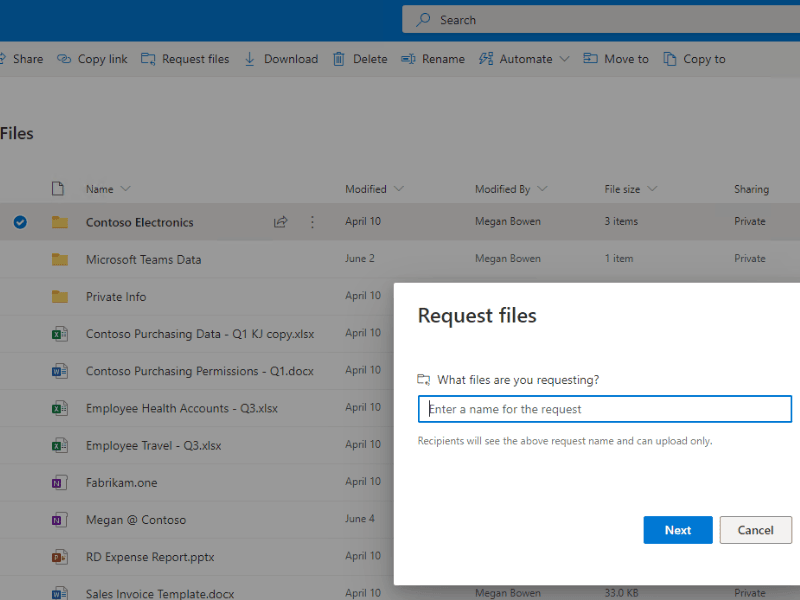
Fönstret "Skicka filbegäran" visas efter att du har klickat på "Nästa". URL:en för att ladda upp innehåll till OneDrive-mappen ingår i e-postmeddelandet som skickas från formuläret.
På så sätt kan du samla och koncentrera alla filer som du behöver för behandlingen på ett ställe.
4. Aktivera synkronisering
Möjligheten att synkronisera filer från en användares PC eller bärbara dator är en av de mest uppskattade funktionerna i OneDrive.
Användare kan arbeta med filer lokalt medan synkroniseringstjänsten körs och ändringar överförs till molnet. Dessutom kan mapplaceringar för dokument synkroniseras, vilket säkerställer att viktiga dokument finns tillgängliga både lokalt och i molnet.
Eftersom synkroniseringstjänsten är inbyggd i Windows 10 behöver du inte ladda ner den separat. Om detta händer kan du dock installera tjänsten genom att gå till Start och skriva in "OneDrive".
För att påbörja installationsprocessen klickar du på OneDrive-appen. Molnikonen i systemfältet ger dig sedan tillgång till OneDrive.
Alternativt kan du gå till onedrive.microsoft.com och klicka på "Sync" för att aktivera klienten.
Du kommer också att uppskatta OneDrives integration med Windows File Explorer när den är installerad.
5. Var uppmärksam på funktionen "File on-demand"
Föreställ dig det här scenariot.
En kollega lägger upp flera viktiga filer i Teams arbetsgrupp. Du måste sluta snabbt, men du har installerat synkroniseringsklienten, så du tänker: "Inga problem, jag synkroniserade dem till min bärbara dator och jag kan se dem medan jag är ute". Du öppnar den bärbara datorn och ser en molnikon bredvid filerna. Men när du klickar på en fil är den inte tillgänglig.
Vad var det som hände?
Funktionen "File On-Demand" är aktiverad som standard, vilket är vad som hände.
Innehåll som visas i molnet markeras som endast tillgängligt i molnet av funktionen "Filer på begäran". Om du lägger till en fil i Teams filarkiv kommer den därför inte att synkroniseras automatiskt.
Den kommer inte att vara tillgänglig offline förrän du öppnar filen.
Men om du vill behålla en viktig fil eller mapp på din dator högerklickar du på den och väljer "Behåll alltid på den här enheten". Du kan också inaktivera funktionen Files On-Demand i OneDrive-klienten genom att öppna den och gå till "Hjälp och inställningar" -> "Inställningar" och sedan avmarkera funktionens kryssruta.
6. Ställ in nedladdningshastigheten
Du kan behöva kontrollera flödet av data som laddas ner till en början, särskilt om OneDrive introduceras för företaget för första gången.
Flera företag har upplevt problem med att kritiska tjänster saktar ner när hundratals eller till och med tusentals nya användare aktiverar synkronisering och börjar ladda ner innehåll samtidigt.
Eftersom filer som lagras i molnet inte automatiskt laddas ner till klienter när "File On-Demand" är aktiverat, minskar nätverkspåverkan avsevärt. OneDrive-synkroniseringsklienten har inbyggda bandbreddskontroller som hjälper dig att hantera ditt nätverk.
Föratt visa inställningarna högerklickar du på synkroniseringsklienten OneDrive for Business och väljer "Inställningar" -> "Nätverk".
7. Skydda data på mobila enheter
För att göra en lång historia kort kan du med OneDrive skydda dina filer utan att använda appar från tredje part. Välj helt enkelt ett lösenord för dina mobila enheter och njut av Microsofts högsta säkerhetsnivåer.
Sammanfattningsvis, vad är Microsoft OneDrive?
OneDrive sticker ut som en online-lagringslösning inom Microsoft 365, med en rad kraftfulla funktioner.
Det underlättar samarbete i realtid på dokument och säkerställer sömlös filsynkronisering över flera enheter, samtidigt som du upprätthåller förstklassig säkerhet för dina data.
En framstående funktion är dess förmåga att generera delbara länkar för filer, vilket förenklar processen för att dela dokument med andra. Dessutom effektiviserar möjligheten att begära mappar samlingen av viktiga filer på en centraliserad plats.
Med automatisk synkronisering av lokala filer till molnet får du garanterad tillgång till dina dokument från vilken enhet som helst, när som helst.
Funktionen "Files On-Demand" förbättrar användarupplevelsen ytterligare genom att möjliggöra effektiv hantering av offline-filtillgänglighet, medan inställningar för nedladdningshastighet och bandbreddskontroll ger ytterligare kontroll över nätverksanvändningen.
Slutligen erbjuder OneDrive robust dataskydd för mobila enheter, vilket garanterar hög säkerhetsnivå för dina värdefulla data.
Sammanfattningsvis är här en uppdelning av OneDrives nyckelfunktioner:
| Funktion av Microsoft OneDrive | Beskrivning av funktionen |
| Skapa en länk till filerna | Dela enkelt dokument genom att generera en URL-länk. Ger ett snabbt och effektivt sätt att dela filer utan besväret med att skicka via e-post. |
| Få mer ledigt utrymme | Microsoft 365- och Office 365-planer inkluderar vanligtvis 1 TB lagringsutrymme per användare på OneDrive. Administratörer kan öka lagringsutrymmet till 5 TB eller till och med 25 TB per användare om det behövs. |
| Begär en fil som du behöver | Användare kan begära specifika filer från andra genom att skicka en begäran via OneDrive. Förenklar processen med att samla in nödvändiga dokument på en central plats. |
| Aktivera synkronisering | Synkronisera filer från PC eller laptop till molnet och se till att ändringar som görs lokalt överförs till molnet. Förbättrar tillgängligheten och säkerställer datakonsistens mellan olika enheter. |
| Var uppmärksam på funktionen "File on-demand" | Hantera tillgängligheten för offlinefiler på ett effektivt sätt. Innehåll som markeras som tillgängligt endast i molnet med funktionen Filer på begäran. Användare kan styra vilka filer som ska sparas lokalt. |
| Ställ in nedladdningshastigheten | Kontrollera flödet av data som laddas ner, särskilt under den första driftsättningen. Inbyggda bandbreddskontroller hjälper till att hantera nätverkspåverkan för smidigare synkronisering. |
| Skydda data på mobila enheter | Förbättra säkerheten genom att konfigurera lösenordsskydd för filer på mobila enheter. Erbjuder robust dataskydd för mobila enheter utan att förlita sig på appar från tredje part. |
Vill du ha ett komplett intranät?
intranet.ai är den SharePoint Online-baserade lösningen för att förenkla intern kommunikation och digitalisera affärsprocesser med minimal investering av tid och pengar.
- 50+ funktioner för kommunikation och medarbetarupplevelse
- Varumärkesdesign, anpassningsbar in i minsta detalj
- Fullständig integration med Microsoft 365 och Viva
Giuseppe Marchi
Giuseppe är Microsoft MVP för SharePoint och Microsoft 365 sedan 2010 och grundade Dev4Side och intranet.ai i syfte att hjälpa företag att få en enklare och effektivare arbetsmiljö.
Han arbetar som konsult med allt som rör digitalt samarbete, intranätportaler och Microsofts molnplattformar.

Vanliga frågor om vad OneDrive är och hur man använder det
Fortsätt läsa
Företagets intranät: vad är det och 20 idéer för att få det att växa

Ta reda på vad ett företagsintranät är och vilka möjligheter det har att stärka ditt företag.
Vad är SharePoint och dess 7 viktigaste funktioner

Ta reda på vad SharePoint är och hur det kan hjälpa dig att digitalisera ditt företag.

